ID Klien di Google Analytics: Apa itu dan bagaimana mengaturnya
Diterbitkan: 2022-04-12Dalam artikel ini, Anda akan mempelajari mengapa Anda memerlukan ID Klien di Google Analytics dan bagaimana hal itu dapat menguntungkan bisnis Anda. Kami akan menganalisis secara detail cara membuat parameter ID Klien tersedia di laporan Google Analytics dan mengapa Anda harus mentransfernya ke sistem CRM Anda.
Daftar Isi
- Apa ID Klien di Google Analytics?
- Mengapa Anda memerlukan ID Klien?
- Bagaimana cara kerja ID Klien?
- Cara mengetahui ID Klien Anda
- Di laporan Google Analytics mana Anda dapat melihat ID Klien?
- Cara mentransfer ID Klien ke opsi Google Analytics khusus
- Mengapa mentransfer ID Klien ke CRM Anda?
- Cara melacak pengguna asli, bukan browser mereka
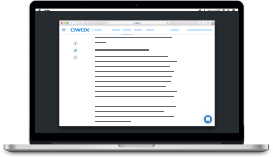
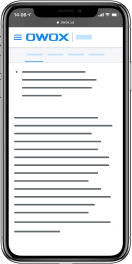
Penelitian Semrush & OWOX: dampak COVID-19
UnduhApa itu ID Klien di Google Analytics?
ID Klien (cid) adalah pengidentifikasi unik untuk pasangan browser-perangkat yang membantu Google Analytics menautkan tindakan pengguna di situs. Secara default, Google Analytics menentukan pengguna unik menggunakan parameter ini.
Namun, apa yang disebut dalam laporan Google Analytics sebagai pengguna akan layak disebut sebagai browser. Karena jika Anda membuka situs sekali melalui Chrome di komputer Anda, kali lain dari ponsel cerdas, dan ketiga kalinya dari komputer Anda tetapi menggunakan Firefox, sistem akan mengidentifikasi Anda sebagai tiga pengguna yang berbeda.
Mengapa Anda memerlukan ID Klien?
Parameter cid membantu Anda mengidentifikasi pengunjung unik (akurasinya tidak 100%, tetapi lebih baik daripada tidak sama sekali) dan memahami apa yang mereka lakukan di situs Anda pada waktu yang berbeda. Dengan ID Klien, Anda dapat menggabungkan data dari sistem Google Analytics dan CRM serta menyiapkan analitik ujung ke ujung untuk memahami bagaimana upaya pemasaran Anda memengaruhi penjualan nyata secara online dan offline.
Bagaimana cara kerja ID Klien?
Di sisi teknis, ID Klien adalah cookie yang disimpan di browser klien dan dikirim bersama setiap permintaan ke Google Analytics.
Cookie adalah file teks yang disimpan di browser dan digunakan oleh situs untuk meninggalkan informasi di sisi klien. Misalnya, dalam cookie, Anda dapat merekam sumber dari mana pengguna datang, berapa kali mereka mengunjungi situs tersebut, dll. Ketika pengguna membuka situs web, informasi ini akan ditulis dalam cookie. Saat mengunjungi situs lagi, data dari informasi ini dikirim dalam permintaan-get ke server web. Situs melihat bahwa pengguna telah meninggalkan beberapa informasi dan dapat berinteraksi dengannya.
Google Analytics menghasilkan ID Klien numerik unik untuk setiap pasangan browser-perangkat. Saat pengguna mengunjungi situs, kode pelacakan Google Analytics mengirimkan ID ini bersama dengan data sesi – alamat halaman, sumber rujukan, bahasa, dll. – ke Google Analytics.
Cookie ID Klien ada selama dua tahun. Artinya, jika Anda membuka situs yang sama dari browser yang sama dalam waktu dua tahun, Google Analytics akan memahami bahwa Anda adalah pengguna yang sama. Setiap kali Anda berkunjung, cookie akan diatur ulang untuk kedaluwarsa dua tahun dari waktu kunjungan Anda. Jika Anda tidak mengunjungi situs tersebut selama dua tahun, lalu mengunjunginya lagi, Google Analytics akan menganggap Anda sebagai pengguna baru. Jika Anda menghapus cookie atau menginstal ulang browser Anda, maka Anda tidak akan memiliki cid yang sama dan ketika Anda mengunjungi situs web lagi, Google Analytics akan memberi Anda pengenal baru.
Cookie dengan ID Klien terlihat seperti ini:
- GA1 adalah awalan universal untuk semua cookie dalam format ini.
- Angka 1 menunjukkan level domain: dalam hal ini, domain level teratas.
- Semua yang datang setelah periode kedua adalah ID Klien. Bagian pertama adalah nomor yang dibuat secara acak, dan bagian kedua (setelah periode ketiga) adalah waktu pembuatan cid dalam format UNIX.
Cara mengetahui ID Klien Anda
Untuk melihat cookie Google Analytics Anda untuk situs tertentu di browser Chrome, buka situs ini, tekan tombol F12, buka tab Aplikasi, klik Cookie, dan pilih situs yang diinginkan dari daftar drop-down. Anda akan melihat jendela yang mirip dengan ini:
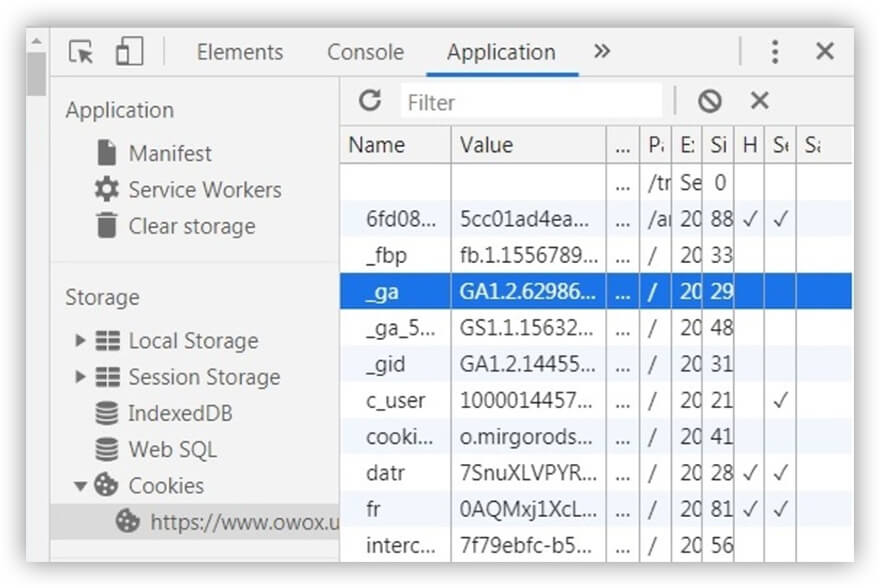
Temukan cookie bernama _ga. Segala sesuatu yang muncul setelah periode kedua adalah ID Klien unik Anda.
Untuk melihat ID Klien Anda di Mozilla Firefox, tekan CTRL + Shift + I dan buka tab Penyimpanan .
Di laporan Google Analytics mana Anda dapat melihat ID Klien?
Di Audiens -> Statistik laporan pengguna Anda dapat melihat pengidentifikasi orang yang telah mengunjungi situs Anda serta jumlah sesi, rasio pentalan, transaksi, pendapatan, dan CR untuk setiap pengguna.
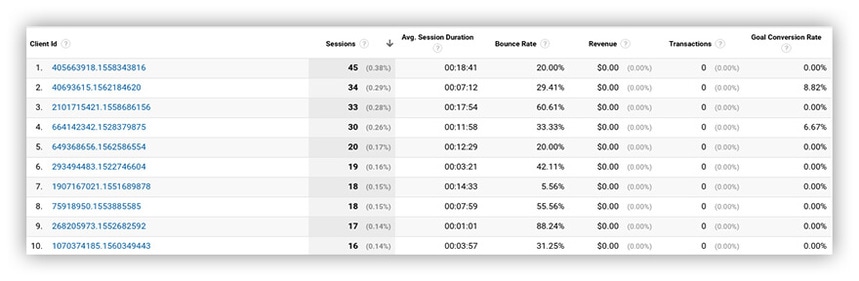
Omong-omong, jika Anda memiliki banyak pengguna dan sesi, Google Analytics akan mengaktifkan pengambilan sampel dan statistik dalam laporan Anda akan terdistorsi. Untuk menghindari hal ini, Anda dapat mengumpulkan data mentah menggunakan OWOX BI.
Mari kembali ke Statistik pada laporan pengguna . Jika Anda mengeklik ID Klien tertentu, Anda akan melihat informasi yang lebih detail tentang pengunjung ini (hingga setiap peristiwa dalam sesi):
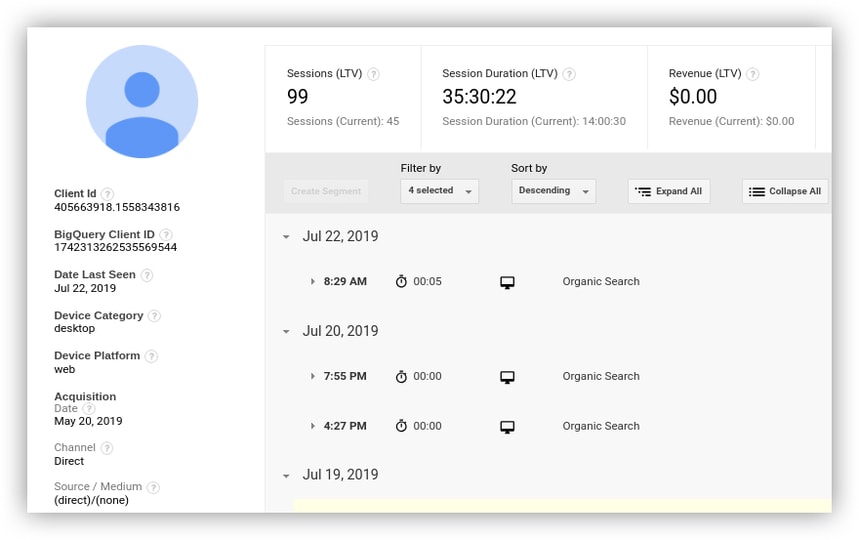
Secara default, cid hanya tersedia di laporan Google Analytics ini. Anda dapat menambahkan segmen ke dalamnya, tetapi laporan ini tidak membantu jika Anda perlu mengelompokkan ID Klien dengan parameter lain, seperti sumber dan saluran lalu lintas, perangkat, URL rujukan, dll. Untuk mengakses ID Klien di laporan Google Analytics lainnya, anda harus memberikan cid sebagai parameter pengguna. Kami akan memberi tahu Anda cara melakukannya.
Cara mentransfer ID Klien ke opsi Google Analytics khusus
Ada beberapa cara untuk mentransfer parameter cid ke Google Analytics. Kami akan berbicara tentang yang paling modern dan nyaman – menggunakan metode customTask. Anda dapat menambahkan customTask ke kode pelacakan baik secara langsung atau melalui Google Pengelola Tag. Mari kita pertimbangkan kedua opsi secara detail.

Langkah 1. Buat parameter khusus di Google Analytics
Buka area admin Google Analytics. Buka pengaturan sumber daya, dan di bagian Definisi khusus , pilih Parameter khusus :
Klik tombol + Parameter Khusus :
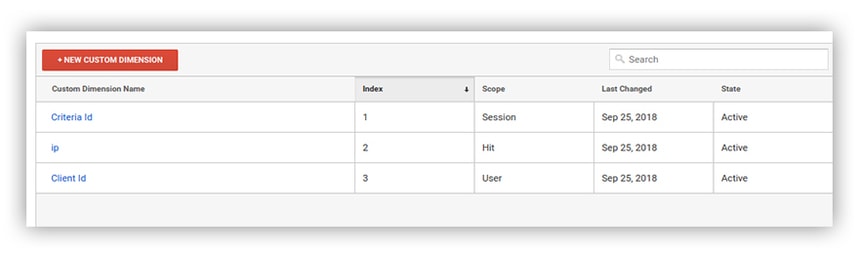
Masukkan nama parameter, tunjukkan bahwa itu harus tersedia di tingkat pengguna, dan klik Buat:
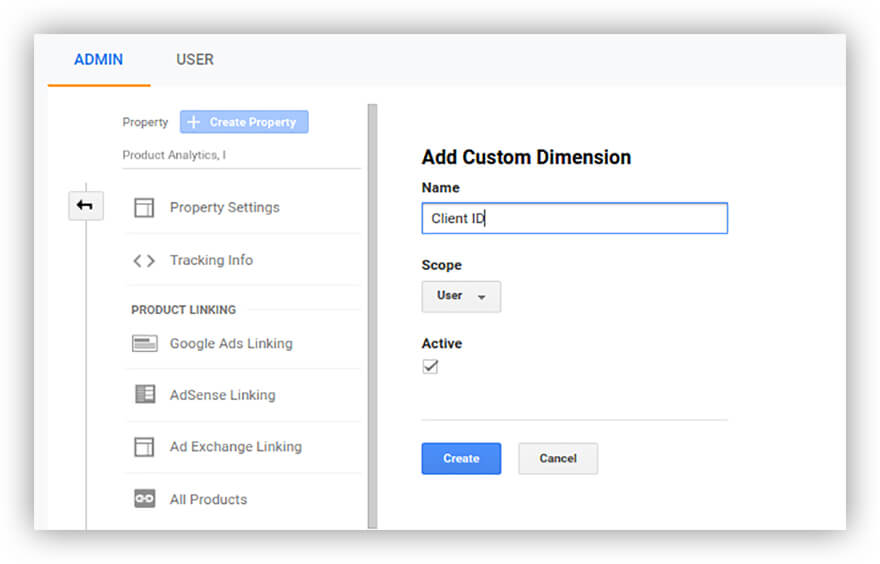
Sebuah kode akan muncul di layar berikutnya. Klik Selesai:
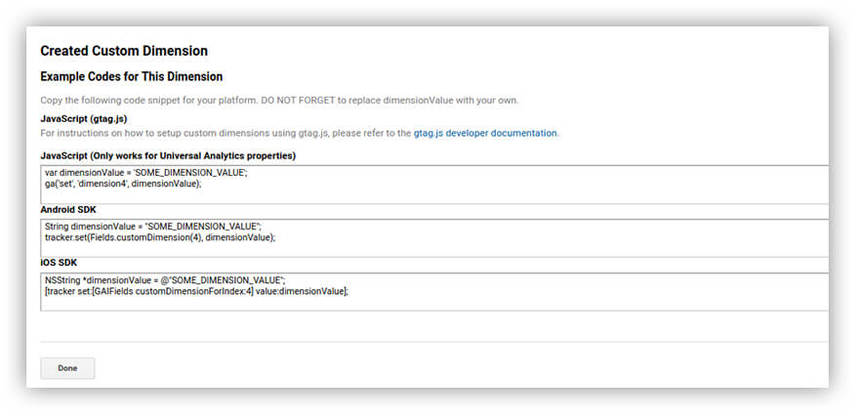
Akibatnya, Anda akan memiliki parameter ID Klien baru di panel admin Anda. Perhatikan indeksnya dan ingat bahwa Anda akan membutuhkannya saat membuat customTask:
Sekarang Anda perlu memastikan bahwa setiap kali pengguna berinteraksi dengan situs, ID Klien ditulis ke parameter tambahan. Kami menampilkan dua opsi konfigurasi: melalui kode Google Analytics dan Google Pengelola Tag.
Langkah 2. Tambahkan customTask
Melalui kode Google Analytics
Buka konsol pengembang, temukan kode Google Analytics, dan masukkan skrip berikut di antara tindakan buat dan kirim :
Inilah yang akan terlihat seperti pada akhirnya:
Dengan tindakan ini, Anda menetapkan tugas untuk penghitung Google Analytics untuk mentransfer nilai ID Klien ke parameter khusus. Jangan lupa untuk mengganti angka di dimensi 1 dengan indeks parameter Anda di Google Analytics. Dalam contoh kita, ini adalah 2.
Setelah itu, Anda dapat memeriksa apakah pengidentifikasi ditransmisikan dengan benar. Buka situs web Anda di Chrome, tekan F12, buka tab Jaringan , segarkan halaman, dan di bidang Filter , tulis kumpulan untuk melihat kueri mana yang masuk ke Google Analytics:
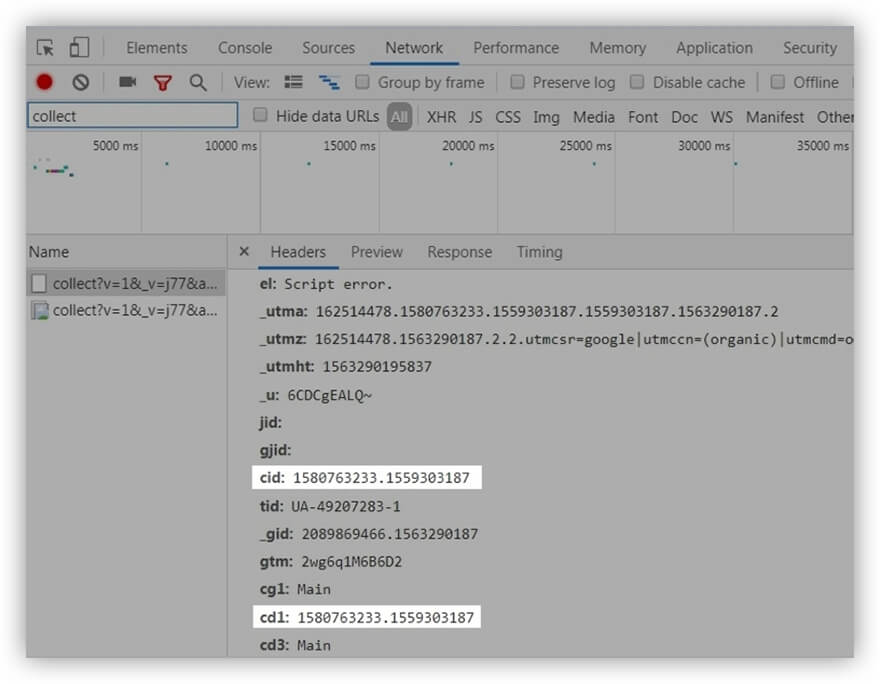
Kami menemukan cuk cid dalam parameter kueri dan melihat bahwa cd1 telah muncul – yaitu, parameter arbitrer kedua dengan nilai yang sama dengan cid. Jadi semuanya bekerja dengan benar.
Melalui Google Pengelola Tag
Sekarang mari kita cari tahu bagaimana melakukan hal yang sama melalui Google Pengelola Tag. Pertama, Anda perlu menambahkan variabel baru. Untuk melakukan ini, buka tab Variabel dan klik Buat:
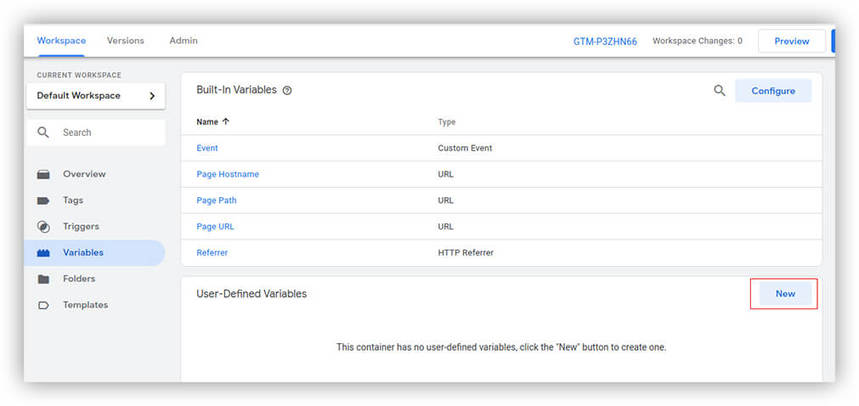
Beri nama variabel – katakanlah, customTask. Pilih jenis sebagai kode JavaScript Asli :
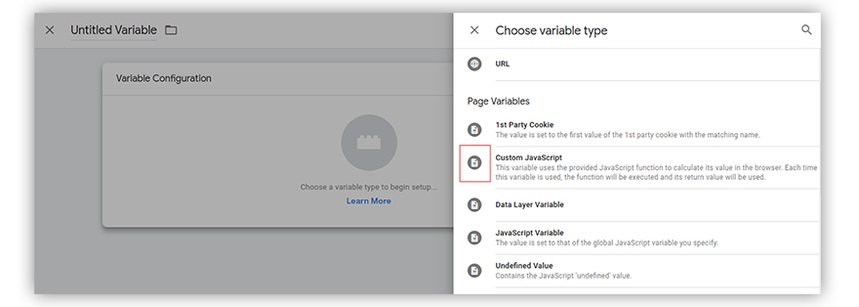
Salin dan tempel cuplikan kode ini ke bidang yang sesuai:
fungsi () {
fungsi kembali (pelacak) {
tracker.set('dimension1', tracker.get('clientId'));
}
}
Sekali lagi, dalam skrip ini ada parameter yang disebut dimensi1 – jangan lupa untuk mengganti indeksnya dengan yang sebenarnya. Klik Simpan:
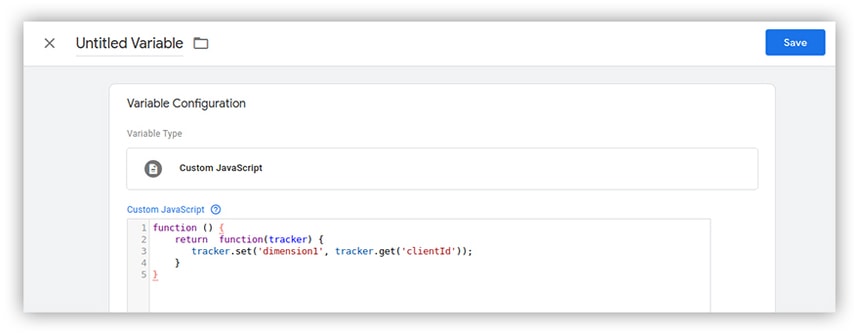
Sekarang Anda perlu menghubungkan customTask ini dengan penghitung Google Analytics Anda. Untuk melakukannya, buka bagian Variabel , pilih Setelan Google Analytics , dan di setelan lanjutan, tambahkan bidang customTask:
Ini adalah bidang tempat variabel {{customTask}} dilewatkan dalam kurung kurawal. Klik Simpan dan publikasikan penampung. Kami telah menjelaskan cara memeriksa apakah semuanya berfungsi di atas.
Anda juga dapat melihat apakah parameter ID Klien diteruskan dalam laporan Google Analytics mana pun. Misalnya, Anda dapat melakukannya dengan membuka Sumber Lalu Lintas -> Semua Lalu Lintas -> Sumber / Saluran , menambahkan parameter ID Klien kedua, dan melihat ID pengguna:
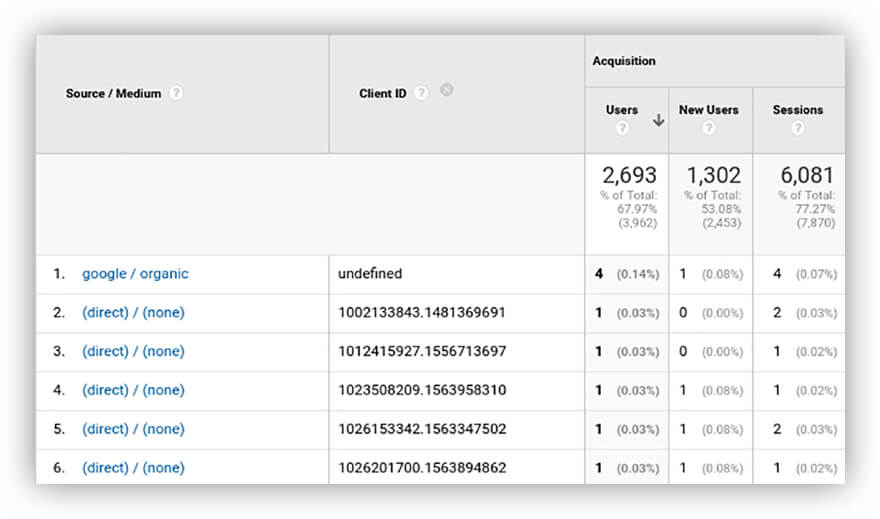
Mengapa mentransfer ID Klien ke CRM Anda?
Dengan menggunakan ID Klien, Anda dapat melacak semua titik kontak dengan klien – bukan hanya tindakan mereka di situs – serta melengkapi data di Google Analytics dengan informasi tentang pembelian. Untuk melakukan ini, Anda perlu mentransfer pengidentifikasi ke sistem CRM internal Anda – misalnya, menggunakan formulir pemesanan di situs web.
Pertama, buat bidang ID Klien di CRM Anda tempat data akan ditransfer. Kemudian minta pengembang Anda untuk menambahkan bidang tersembunyi untuk cid ke formulir di situs web. Ketika seseorang melengkapi formulir ini dan memberikan nama, telepon, atau email mereka, pengenal Google Analytics mereka akan dikirimkan ke sistem internal Anda. Omong-omong, beberapa CRM memiliki perancang formulir siap pakai yang memungkinkan Anda membuat ID Klien tanpa bantuan pengembang.
Cara melacak pengguna asli, bukan browser mereka
Untuk tugas ini, Google Analytics memiliki User ID yang membantu menautkan semua tindakan pengguna di berbagai browser dan di perangkat yang berbeda. Anda dapat membaca lebih lanjut tentang opsi untuk menggunakan ID Pengguna Google Analytics di artikel kami, Mengapa Menautkan Pengunjung Online dan Pembeli Offline dan Efek ROPO: Bagaimana Pemasaran Online Anda Mempengaruhi Penjualan Offline.
Selain itu, OWOX BI memiliki ID Pengguna OWOX sendiri. Dengannya, Anda dapat menggabungkan tindakan pengguna di seluruh situs Anda, meskipun mereka tidak terhubung melalui tautan langsung. Informasi ini berguna saat menyiapkan pemirsa agar tidak menampilkan iklan kepada orang yang sama dua kali.
